
Table des matières:
- Auteur John Day [email protected].
- Public 2024-01-30 09:07.
- Dernière modifié 2025-01-23 14:46.




Un jour, dans notre cours sur les principes d'ingénierie, nous avons entrepris de construire des machines composées à partir de pièces VEX. Lorsque nous avons commencé à construire les mécanismes, nous avons eu du mal à gérer plusieurs composants complexes qui devaient être assemblés. Si seulement quelqu'un pouvait nous donner un coup de main…
C'est pourquoi nous, trois élèves du lycée d'Irvington dans la classe de Mme Berbawy, avons décidé de concevoir et de construire une main robotique à partir de zéro ! Avec une estimation financière de 150$ pour ce S. I. D. E. Projet, nous avons pu acquérir tous les matériaux nécessaires tout en restant bien en deçà du budget. Le produit fini se compose d'un Arduino Mega, un microcontrôleur servo qui pilote 5 servos, chacun étant connecté à un doigt imprimé en 3D capable de se déplacer individuellement avec des articulations réalistes.
Il s'agissait d'un projet très ambitieux, étant donné que tous les membres de l'équipe sont des étudiants du secondaire avec des emplois du temps chargés en junior et n'ont aucune expérience préalable dans la conception complète d'un projet basé sur l'électronique à partir de la base. Bien que les membres de notre équipe aient une expérience antérieure en conception et programmation assistées par ordinateur, le projet nous a ouvert les yeux sur l'utilisation potentielle du matériel et des logiciels Arduino d'une manière qui pourrait aider les gens à accomplir leurs tâches quotidiennes.
Modélisation et conception 3D par Patrick Ding
Documentation et codage Arduino par Ashwin Natampalli
Codage Arduino, circuits et instructable par Sandesh Shrestha
Étape 1: CAO



La première et la plus difficile étape de ce projet consiste à créer des modèles 3D de la main avec les doigts. Pour ce faire, utilisez Autodesk Inventor ou Autodesk Fusion 360 (nous avons utilisé le premier).
Utilisez des fichiers pièce pour créer des CAO individuels pour la paume, les segments de doigt, le bout des doigts et le segment de l'auriculaire. Cela nous a pris 2-3 révisions par pièce pour que le fonctionnement des articulations et des servos soit fluide.
La conception peut être de n'importe quelle taille et forme tant que le chemin de la ficelle permet un fonctionnement en douceur des doigts et que les doigts ne se heurtent pas. Assurez-vous également que les doigts sont capables de s'effondrer complètement pour un poing fermé.
Pour résoudre le problème des interférences de cordes et des chemins inefficaces, comme nous l'avons constaté dans notre première version, des boucles, des guides de cordes et des tunnels ont été ajoutés afin que la corde puisse être facilement tirée et desserrée.
Voici nos multivues finalisées et nos fichiers CAO.stl pour chaque pièce.
Étape 2: Impression 3D



Après avoir terminé les CAO, utilisez une imprimante 3D pour leur donner vie. Cette étape peut être répétée plusieurs fois si la conception que vous créez présente des problèmes.
Pour imprimer en 3D, exportez d'abord les fichiers CAO sous forme de fichiers STL. Pour ce faire dans Autodesk Inventor, cliquez sur le menu déroulant Fichier et survolez Exporter. Dans la colonne contextuelle, sélectionnez Format CAO. Le menu de l'explorateur de fichiers Windows vous permettra de choisir le fichier.stl dans le menu déroulant et de choisir un emplacement pour le fichier.
Une fois le fichier prêt à être importé dans le logiciel de l'imprimante 3D, configurez les options d'impression à votre guise ou suivez notre configuration. Le logiciel d'impression 3D varie d'une marque à l'autre, consultez donc les guides en ligne ou le manuel pour naviguer dans leur logiciel. Pour notre part, nous avons utilisé le LulzBot Mini en raison de sa disponibilité dans notre classe.
Étape 3: Assemblage



Une fois que toutes les pièces sont imprimées en 3D avec succès avec les radeaux et les supports retirés (le cas échéant), chaque pièce doit être préparée pour commencer l'assemblage.
Comme les imprimantes 3D ne sont pas très précises et que de petites imperfections peuvent apparaître, utilisez une lime ou du papier de verre ou un dremel avec un accessoire de ponçage pour lisser certains visages. Pour un fonctionnement des joints le plus fluide, concentrez-vous sur les joints et les points d'intersection à lisser pour des connexions optimales. Parfois, les tunnels des cordes dans les segments des doigts et d'autres parties peuvent s'effondrer ou être imparfaits. Pour lutter contre les écarts majeurs, utilisez une perceuse avec un foret de 3/16 po pour percer les tunnels.
Pour faciliter le routage des cordes, assemblez chaque doigt, acheminez la corde à travers les tunnels et attachez la corde aux extrémités. Avant de fusionner chaque doigt avec la paume, faites passer la ficelle à travers les boucles de guidage, une à travers le trou supérieur et une à travers le bas, sur la paume et attachez-la aux extrémités opposées des bobines incluses du servo. Une fois les longueurs correctes, joignez les doigts à la paume.
Comme indiqué dans l'image ci-dessus, insérez des vis m4x16 dans chaque joint pour maintenir le doigt ensemble. Répétez chaque processus de construction de doigt pour tous les doigts, en utilisant les segments de petit doigt pour le petit doigt.
Étape 4: Circuit Arduino



Avec le squelette tout assemblé, maintenant les muscles et le cerveau doivent être intégrés. Pour faire fonctionner tous les servos à la fois, nous devons utiliser un contrôleur de moteur PCA 9685 d'Adafruit. Ce contrôleur nécessite une alimentation externe pour alimenter les servos. L'utilisation de ce contrôleur et de sa bibliothèque de codage propriétaire peut être trouvée ici.
Lors du câblage de l'Arduino au contrôleur, assurez-vous d'enregistrer les sorties des broches. Si vous utilisez un Arduino Mega, cela ne sera pas nécessaire. Dans tous les cas, cependant, assurez-vous d'enregistrer sur quels ports du contrôleur de moteur les servos sont montés.
Pour contrôler les servos et la main à l'aide d'une télécommande IR, ajoutez simplement le récepteur IR et connectez l'alimentation et la terre à l'Arduino avec le fil de données aux ports numériques. Vérifiez le brochage de votre récepteur IR pour vous assurer que le câblage est correct. Un exemple de notre circuit est montré.
Pour créer ce circuit, connectez d'abord chaque servo aux ports 3, 7, 11, 13 et 15 sur la carte contrôleur du servomoteur. Fixez la planche entière avec les cinq broches en bas à une planche à pain.
À l'aide de câbles de démarrage, connectez l'alimentation 5 V et la terre de l'Arduino à un rail d'alimentation de la planche à pain (assurez-vous d'étiqueter ou de vous rappeler de quel côté a 5 V d'Arduino !). Cela alimentera le capteur IR et le contrôleur de moteur. Connectez un bloc d'alimentation 6V à l'autre rail d'alimentation. Cela alimentera les servos.
Placez les 3 broches du capteur IR dans la maquette. Connectez l'alimentation et la terre au rail 5V et la sortie à la broche numérique 7.
Puisque nous utilisons un Arduino Mega, les ports SDA et SCL du contrôleur de moteur seront câblés avec les ports SDA et SCL de l'Arduino. Les ports VCC et terre se connecteront au rail 5V.
Avec la batterie connectée à son propre rail d'alimentation, utilisez des câbles de démarrage et un petit tournevis à tête plate pour sécuriser l'alimentation des servomoteurs via l'embase d'entrée d'alimentation verte.
Assurez-vous que toutes les connexions sont bien serrées et revérifiez toutes les lignes de câbles avec notre circuit TinkerCAD attaché.
Étape 5: Codage



La dernière étape avant que cette main puisse être mise en service consiste à coder l'Arduino. Étant donné que cette main utilise le contrôleur de moteur PCA 9685, nous devons d'abord installer la bibliothèque, ce qui peut être fait dans l'environnement de codage Arduino. Après l'installation, installez également la bibliothèque IRremote pour la fonctionnalité IR Remote.
Dans notre code, les définitions de chaque bouton de la télécommande IR sont affichées avec des codes à 8 chiffres. Ceux-ci ont été trouvés à l'aide du programme IRRecord, qui imprime sur Serial Monitor le code à 8 chiffres de chaque bouton.
Ci-joint le programme IRRecord et le programme finalisé de commande manuelle.
Au début du code, incluez les bibliothèques IRremote, Wire et Adafruit_PWMServoDriver.
Ensuite, utilisez les résultats de IRRecord pour définir chaque bouton de la télécommande IR. Bien que tous ne soient pas nécessaires (seulement 10 sont nécessaires), le fait d'avoir tous permet une extension rapide (ajout de fonctions et de gestes prédéfinis) pour l'avenir. Créez le pwm à l'aide de la fonction de servomoteur et affectez les servos aux broches du contrôleur de moteur. Utilisez les mêmes valeurs de SERVOMAX/MIN comme indiqué. Attribuez la broche d'entrée numérique du capteur IR à 7 et initialisez.
Déclarez la fonction de configuration avec l'initialisation en série avec un débit en bauds de 9600. Activez le capteur IR et démarrez le servo avec une fréquence de servo de 60hz.
Enfin, créez un commutateur if/else basé sur la transmission entrante de la télécommande IR dans la fonction de boucle. Créez ensuite un commutateur/boîtier avec les boîtiers de chaque bouton de la télécommande IR qui sera utilisé. Ceux-ci peuvent être modifiés pour vos commandes préférées. Pour chaque cas, imprimez le bouton enfoncé sur le moniteur série pour le débogage et utilisez une boucle for pour déplacer le servo. Une fois tous les cas créés, assurez-vous de réactiver le capteur IR pour davantage de signaux entrants avant de fermer la fonction de boucle. Le codage des servos via la carte de contrôleur de moteur est disponible sur
Conseillé:
Cinq petits projets soignés : 6 étapes
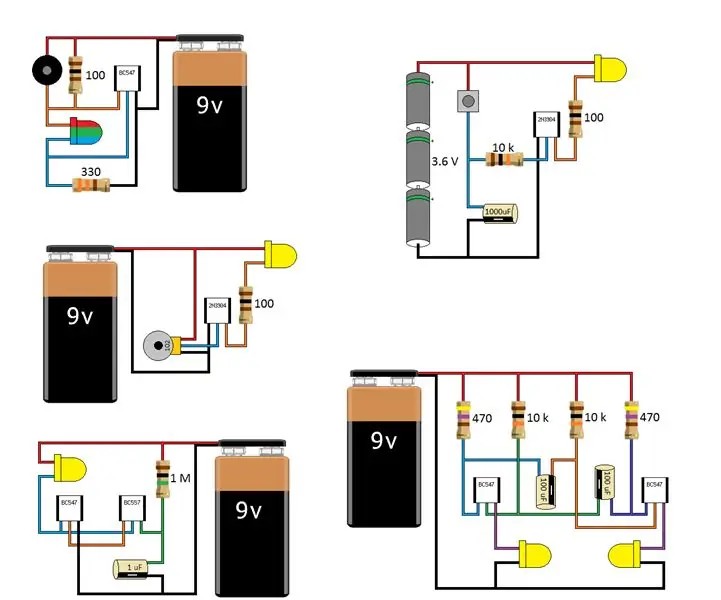
Cinq petits projets soignés : il faut aimer les circuits qui clignotent et font du bruit lorsque vous montrez de l'électronique à des jeunes. Ces cinq circuits qui ne prennent que quelques minutes à construire, ils sont faciles à modifier afin de changer les vitesses de clignotement ou sur les temps. Le premier circuit
Commande manuelle robotisée avec EMG : 7 étapes

Contrôle de la main robotique avec EMG : ce projet montre le contrôle de la main robotique (à l'aide de la main open source inMoov) avec 3 appareils uECG open source utilisés pour mesurer et traiter l'activité musculaire (électromyogramme, EMG). Notre équipe a une longue histoire avec les mains et leur contrôle, et c'est un g
Console Arduino VGA avec cinq jeux : 4 étapes

Console Arduino VGA avec cinq jeux : Dans mes précédents Instructables, j'ai reproduit des versions simplifiées de certains des jeux d'arcade classiques les plus populaires, au moyen d'un Arduino nu et de quelques autres composants. Plus tard, j'ai réuni cinq d'entre eux dans un seul croquis. Ici, je vais montrer
Voiture robotisée Low Rider : 12 étapes (avec photos)

Voiture Robot Low Rider : ce Instructable vous montrera comment construire une voiture robot low rider construite à partir d'une variété d'articles plats minces peu coûteux et du kit NC Robot STEAMbot à faible coût. Une fois construite, la voiture robot peut être contrôlée à distance via une application mobile gratuite. Vous serez également
Voiture robotisée contrôlée par Bluetooth : 13 étapes (avec photos)

Voiture robotisée contrôlée par Bluetooth : avez-vous toujours été fasciné par les voitures télécommandées ? Vous avez toujours voulu en fabriquer un vous-même ? contrôlé par votre propre smartphone ? ----> Commençons donc, hé les gars, ici, dans ce projet, j'ai essayé de créer une voiture contrôlée par Bluetooth avec l'aide d'Arduino. J'ai inc
